Tijekom godina inovirane su razne metode pohrane podataka. Danas se optički diskovi poput DVD-a, CD-a i Blu-raya smatraju "starom" metodom pohrane podataka. Ipak, neki ljudi i dalje smatraju ove diskove fascinantnima, posebno prilikom reprodukcije filmova i glazbe, jer pružaju smirujući i nostalgičan osjećaj. Ako se osjećate povezani s tim ljudima, možda će vam trebati softver za snimanje poput BurnAware kako bi zadovoljio vaše potrebe za snimanjem. Omogućuje korisnicima sigurnosno kopiranje datoteka, izradu bootabilnih diskova ili snimanje visokokvalitetnih audio CD-ova; softver pruža moćne alate. U ovom članku saznat ćete više o funkcijama, značajkama, cijeni, prednostima i nedostacima Burnawaresa.
1. dio: Glavne značajke BurnAwarea
BurnAware softver je pouzdan i jednostavan za korištenje softver za snimanje diskova, savršen za stvaranje i upravljanje optičkim diskovima, uključujući CD-ove, DVD-ove i Blu-ray diskove. Nudi razne aplikacije, a u nastavku su navedene glavne značajke Burnaware softvera:
1. Snimanje diska
BurnAware korisnicima omogućuje stvaranje podatkovnih diskova, bootable diskova, audio CD-ova, video DVD-ova i Blu-ray diskova. Što god trebate snimiti: dokumente, glazbu, filmove ili cijeli operativni sustav, softver vam s jednostavnim sučeljem olakšava brzo i učinkovito obavljanje posla. Podržava snimanje više sesija tako da korisnici mogu s vremenom dodavati datoteke na disk. Ova je značajka praktična za snimanje personaliziranih glazbenih CD-ova, arhiviranje bitnih podataka ili stvaranje bootable instalacijskog diska.
2. Kopiranje i sigurnosna kopija diska
Softver sadrži moćnu značajku kopiranja diskova, gdje korisnici mogu duplicirati CD-ove, DVD-ove ili Blu-ray diskove. To je korisno za stvaranje kopija važnih podataka, softvera ili osobnih medijskih kolekcija. Korisnik može napraviti točnu kopiju diska ili ISO datoteku slike koju zatim može pohraniti na računalo za buduću upotrebu. To osigurava da se vrijedne datoteke sačuvaju čak i ako se originalni disk izgubi ili ošteti.
3. Brisanje i ponovno pisanje diska
Za korisnike koji rade s diskovima za višekratno snimanje, BurnAware nudi učinkovit način brisanja i ponovne upotrebe. Podržava i brzo brisanje, koje briše podatke u sekundama, i potpuno brisanje, koje osigurava potpuno uklanjanje podataka iz sigurnosnih razloga. Ova je značajka korisna za ljude koji redovito ažuriraju svoju pohranu podataka na CD-RW, DVD-RW ili BD-RE diskovima bez kupnje novih.
4. Upravljanje ISO slikama
Korisnici mogu jednostavno stvarati ISO slike iz datoteka i mapa, snimati ISO slike na diskove ili izdvajati datoteke iz postojećih ISO slika. To će biti korisno korisnicima prilikom instaliranja diskova za njihov softver, oporavka slika za sustav ili izrade sigurnosnih kopija igara. Montiranje ISO datoteka s funkcionalnošću snimanja olakšava korisnicima rad s virtualnim pogonima i istovremeno traži pouzdan alat za upravljanje slikama diskova.
5. Napredni alati
BurnAware softver ima mnogo naprednih alata za upravljanje diskovima osim osnovnih alata za snimanje i kopiranje. BurnAware provodi provjeru na disku snimljenom zbog pogreške kako bi se osigurala potpuna cjelovitost podataka. Audio zapis može se izdvojiti s CD-ova i spremiti u formatima kao što su MP3 ili WAV. Još jedna značajka ovog softvera je oporavak podataka, što pomaže u vraćanju datoteka s oštećenih ili izgrebanih diskova.
2. dio: Detaljan pregled BurnAwarea
Nakon što saznate o glavnim značajkama Burnawaresa, možda se pitate odgovara li ova usluga vašem budžetu, uređaju i potrebama. Stoga ovaj vodič također pruža detaljnu recenziju besplatnog Burnawarea.
1. Dizajn sučelja
Burnaware osigurava da svi mogu bezbrižno koristiti njihov softver dizajniranjem sučelja sustava prilagođenog početnicima. Ovaj softver također uključuje višejezični sustav koji je prilagođen i ljudima koji ne govore engleski.
2. Kompatibilnost
Burnaware softver je dobro prilagođen za Windows operativne sustave, uključujući Windows 11, 10, 8 i 7 (s 32-bitnom ili 64-bitnom verzijom), pa čak i za stare Windows 98/ME sustave. Prema recenzijama, Burnaware softver najbolje radi čak i u različitim operativnim okruženjima.
3. Cijena i njezine značajke
Burnaware nudi tri različita izdanja za svoje korisnike: Burnaware Free, Burnaware Premium i Burnaware Professional. Besplatno izdanje Burnawarea može obavljati osnovne funkcije snimanja. Ipak, budući da je besplatno, korisnici ne mogu imati pristup drugim značajkama, posebno naprednim. Pomaknite se malo prema dolje i pogledajte tablicu u nastavku kako biste lakše odlučili koje je izdanje najprikladnije za vaše potrebe.
- Licenca za jednog korisnika
- Ažuriraj
- Značajke
| BurnAware besplatno | BurnAware Premium | BurnAware Professional |
| Besplatno | $29.95 | $39.95 |
| Nema ažuriranja | 1 godina besplatnih ažuriranja | 1 godina besplatnih ažuriranja |
| Osnovne značajke gorenja | Dodaje napredne opcije poput kopiranja diska i ekstrakcije zvuka. | Uključuje komercijalnu upotrebu, napredni oporavak podataka i raspon diska. |
- Pros
- Jednostavno i intuitivno sučelje.
- Podržava više formata diskova.
- Nudi besplatnu verziju s osnovnim značajkama.
- Velika brzina snimanja uz minimalnu upotrebu sistemskih resursa.
- Protiv
- Ograničene mogućnosti u besplatnoj verziji.
- Dostupno samo za korisnike Windowsa.
- Nedostaju ugrađeni alati za uređivanje videa za izradu DVD-ova.
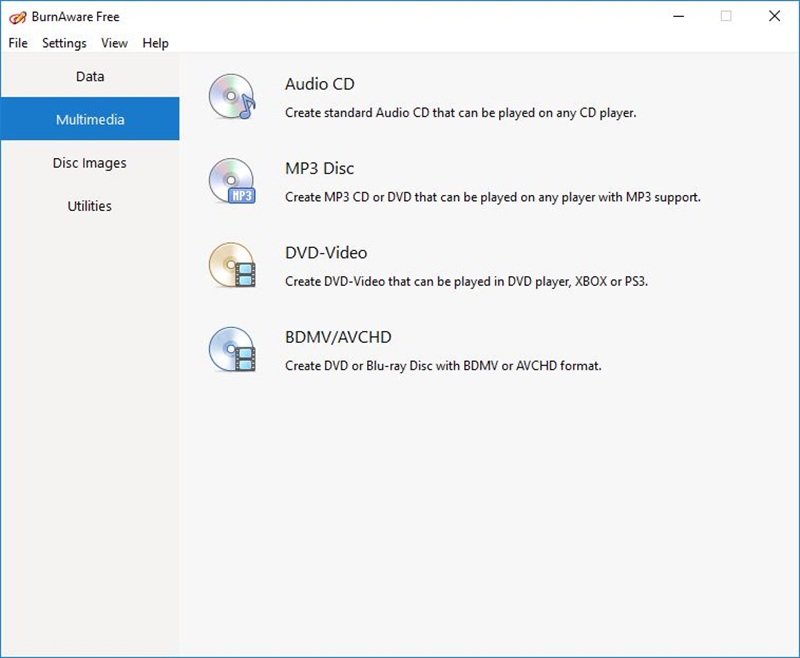
Dio 3: Najbolja alternativa BurnAwareu
Iako BurnAware dobro radi pri snimanju diskova, Tipard DVD Creator je puno bolji izbor za kreatora DVD-a, posebno za nekoga tko želi stvarati naprednije DVD-ove. S Tipard DVD Creatorom, DVD-ovi, DVD ISO datoteke i DVD mape izrađuju se brzo i podržavaju gotovo sve video formate poput MP4, AVI i MKV. Osigurano je visokokvalitetno snimanje DVD-a, zahvaljujući prilagodljivim predlošcima izbornika i ugrađenom uređivaču videa s podrškom za rezanje, obrezivanje i dodavanje titlova. Nadalje, Tipard DVD Creator podržava brzu obradu koristeći video i audio najbolje kvalitete. Dobra vijest je da je ovaj softver dostupan na Windowsima i macOS-u, tako da oba korisnika mogu uživati u nevjerojatnim funkcionalnostima i prednostima softvera.
Korak 1Preuzmite i instalirajte
Prvo preuzmite i instalirajte Tipard DVD Creator s njegove službene web stranice. Za pokretanje slijedite upute na zaslonu.

BESPLATNO PREUZIMANJE Za Windows 7 ili noviji
 Sigurno preuzimanje
Sigurno preuzimanje
BESPLATNO PREUZIMANJE Za Mac OS X 10.13 ili noviji
 Sigurno preuzimanje
Sigurno preuzimanjeKorak 2Dodaj datoteku
Nakon što se softver otvori, kliknite Dodajte medijske datoteke za uvoz isječaka koje želite snimiti na DVD. Možete dodati više videozapisa i poredati ih željenim redoslijedom.
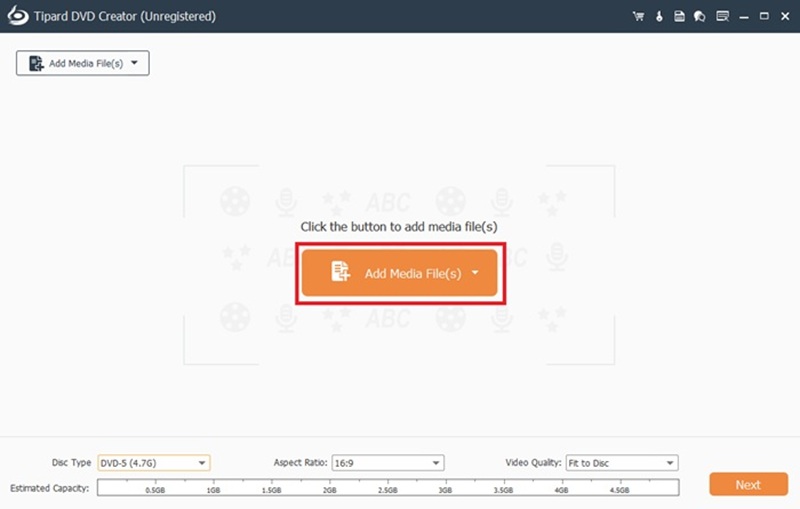
Korak 3Izmjena
Možete provjeriti ugrađene značajke uređivanja kako biste prilagodili svoje videozapise prije snimanja. Koristite Uredi gumb za obrezivanje, izrezivanje, dodavanje efekata ili promjenu postavki. Kliknite Uredi izbornik za personalizaciju DVD izbornika pomoću predložaka, pozadinskih slika i glazbe.
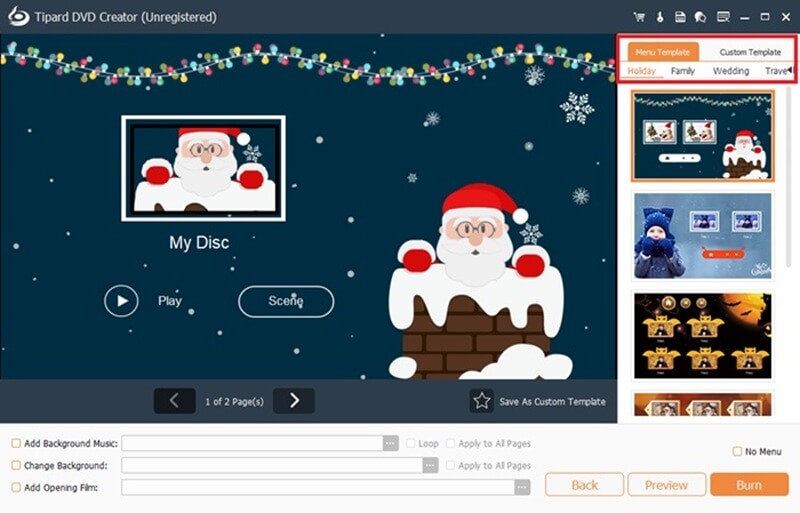
4. korakPostavljanje izlaznih opcija
Odaberite snimanje na DVD disk, spremite ga kao DVD Mapu ili stvorite ISO datoteka. Odaberi TV standard (NTSC/PAL) i Omjer stranica (4:3 ili 16:9).
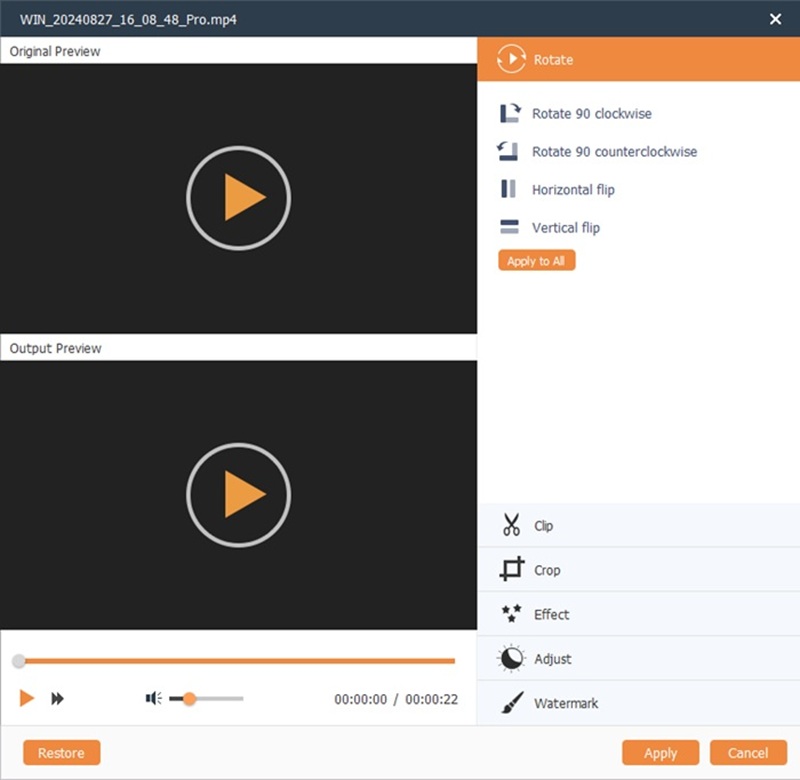
Korak 5Snimite DVD
Umetnite prazan DVD, odaberite DVD disk kao vrstu izlaza i kliknite Spaliti za početak postupka. Nakon što završite, vaš DVD je spreman za reprodukciju.
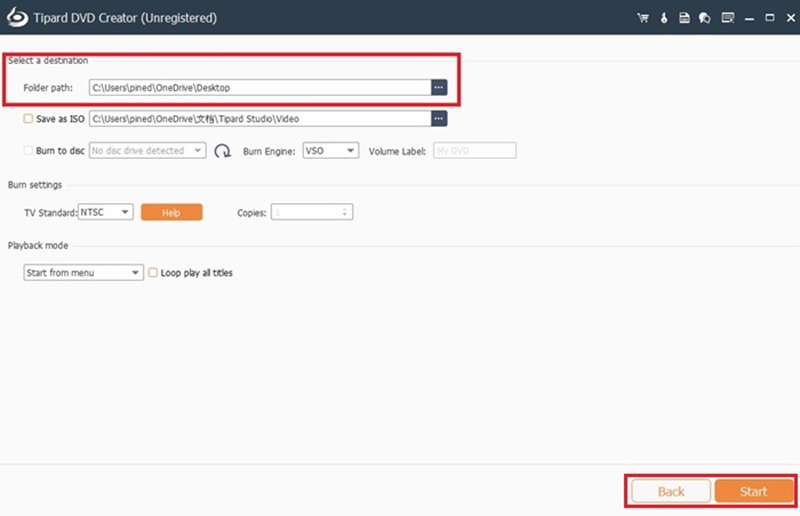
BurnAware softver je svestrani softver za snimanje diskova koji zadovoljava razne potrebe, od stvaranja podatkovnih i audio diskova do upravljanja ISO datotekama i sigurnosnog kopiranja bitnih podataka. Njegovo jednostavno sučelje i podrška za više formata čine ga odličnim izborom za korisnike Windowsa. Međutim, njegova besplatna verzija ima ograničene značajke i nedostaju joj ugrađeni alati za uređivanje videa. Tipard DVD Creator je moćna alternativa s poboljšanim mogućnostima prilagodbe i uređivanja za one koji traže profesionalnije opcije za stvaranje DVD-a. BurnAware je dobar izbor za prosječne potrebe snimanja, dok je Tipard namijenjen profesionalnom stvaranju DVD-a.
Najbolji alat za kopiranje i pretvaranje DVD diska/mape/ISO slikovne datoteke u različite formate.




